Cara Mengubah Pengaturan Kamera di Windows 11
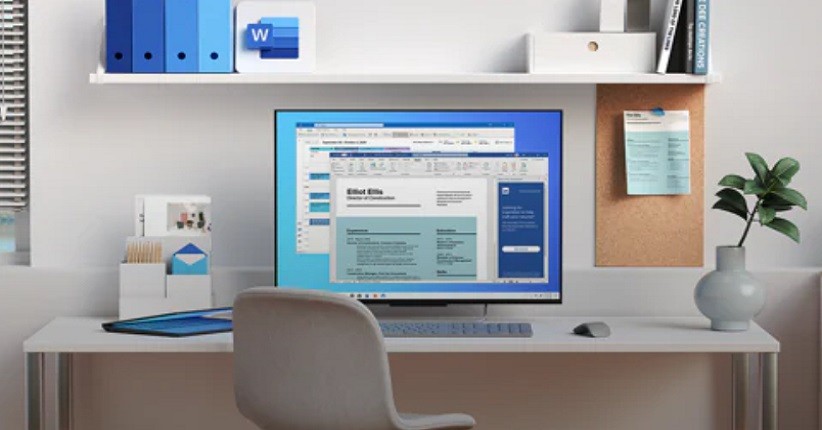
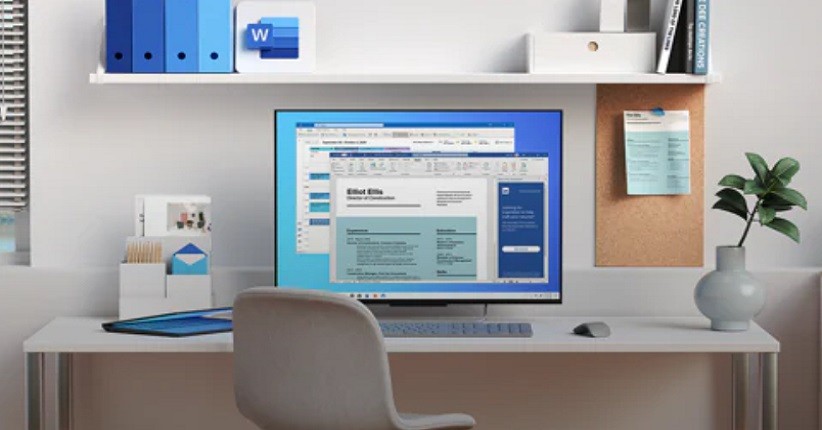

Sebagai informasi, fitur Video HDR dan Eye Contact hanya tersedia di perangkat Windows 11 tertentu. Namun fitur Brightness, Contrast, dan Video Rotation merupakan fitur default yang kamera Windows 11.
Anda bisa menambah atau mengurangi kecerahan dan kontras kamera dengan menggeser slider pada opsi tersebut. Fitur Video Rotation juga bisa diatur agar Anda mendapatkan opsi memutar video mulai dari 90 hingga 180 derajat.
Mengaktifkan dan menonaktifkan kamera di Windows 11
Jika Anda telah mengubah pengaturan kamera, maka Anda bisa mengaktifkan dan menonaktifkan fitur kamera pada Windows 11 dengan cara berikut ini.
- Masuk ke menu Start.
- Pilih Settings.
- Pilih Privacy & Security pada bagian kiri jendela Settings.
- Scroll hingga menemukan opsi Camera lalu buka.
- Alihkan tombol ‘Off’ ke ‘On’ untuk mengaktifkan atau tombol ‘On’ ke ‘Off’ untuk menonaktifkan kamera pada Windows 11.
Setelah menerapkan cara mengubah pengaturan kamera di Windows 11, Anda bisa segera menggunakannya di komputer saat ini.
Editor: Dini Listiyani